Table Détails de la chaîne
Cliquez sur

en regard d'une chaîne dans la table Récapitulatif pour ouvrir la table Détails de la chaîne :
Voici une description du table Détails de la chaîne :
• Les symboles graphiques de la première colonne représentent la trajectoire de la cote entre ces pièces et fonctions. Chaque fonction est représentée par un symbole indiquant son type (par exemple, une surface plane, une fonction de taille cylindrique ou une fonction de taille plane, telle qu'une rainure).
L'image précédente illustre la façon dont la cote est attachée à la fonction. Pour les fonctions de taille, vous pouvez modifier l'attache supposée. Toutefois, de nombreuses cotes sont attachées aux surfaces planes sans possibilité de modifier l'option d'attache. Cliquez avec le bouton droit de la souris sur le symbole en regard de la ligne Résultats pour ouvrir une liste de types d'attaches, puis sélectionnez l'un des types suivants.
1. Indique si l'origine de la cote doit être rattachée à la taille de la fonction au-dessus de la ligne des cotes.
2. Indique si la cote doit être rattachée à la taille de la fonction au-dessous de la ligne des cotes.
Lorsque les fonctions au-dessus et au-dessous de la cote sont des fonctions de taille, la liste présente neuf options. Si une seule des fonctions est une fonction de taille, la liste présente trois options.
Vous ne pouvez pas modifier l'attache des cotes disposant de tolérances liées à d'autres tolérances des fichiers de pièce. Pour modifier le type d'attache de cotes telles que ces dernières, vous devez d'abord les dissocier.
• Nom (Name) : nom de la pièce, de la fonction, de la cote, du décalage d'assemblage calculé ou du décalage de référence calculé. L'avant-dernière ligne affiche le nom de la chaîne.
• 
: une cote est utilisée dans plusieurs chaînes. Placez le pointeur sur cette icône pour afficher une liste des chaînes qui utilisent la cote.
• Sensibilité (Sens) : sensibilité et direction de la cote dans la chaîne. Sa valeur est égale à 1 ou à -1. Si la boucle des cotes passe de l'arête extérieure au centre d'une fonction de taille, cette valeur devient ½ ou -½.
• Nominal (Nominal) : valeur nominale de la cote entre les deux fonctions calculées à partir de la géométrie. Vous ne pouvez pas modifier les valeurs nominales (à l'exception des décalages, qui sont ajoutés entre les pièces à l'aide de l'outil Ajouter un décalage (Add Offset)). Dans ce cas, double-cliquez dans la cellule pour modifier la valeur.
• Type de tolérance : type d'un objectif d'une tolérance. Cliquez avec le bouton droit de la souris sur le symbole de type pour sélectionner un autre type de tolérance afin de définir les objectifs supérieur et inférieur de la chaîne. Les types suivants sont pris en charge :
◦ ± (symétrique) : valeur bilatérale appliquée par rapport à la valeur nominale.
◦ +/- (plus-moins) : valeurs non symétriques appliquées par rapport à la valeur nominale. Les définitions +/+ et -/- sont prises en charge.
◦ Limites : définition de limites supérieure et inférieure absolues pour l'objectif, indépendamment de la valeur nominale.
◦ ≤ (limite supérieure) : définition d'une limite supérieure unique.
◦ ≥ (limite inférieure) : définition d'une limite inférieure unique.
• Valeur de tolérance : valeurs associées au type de tolérance. Double-cliquez dans le champ pour modifier les limites de la cote dans la boîte de dialogue Modifier la tolérance (Edit Tolerance).
| • Le nombre de chiffres utilisés dans les valeurs d'objectif spécifiées déterminent le niveau de précision à appliquer. Toutefois, si vous spécifiez une valeur sans décimale, la précision n'est pas modifiée. • Le signe et la valeur du nombre que vous spécifiez sont évalués afin de déterminer si celui-ci doit être placé dans le segment supérieur ou inférieur des types d'objectif +/- et Limites. Si vous ne spécifiez aucun signe, le signe existant attribué au champ s'applique. |
• Référence (Datum) : fonction utilisée comme fonction de référence. Cette fonction est placée au-dessus ou en dessous de la ligne des cotes. La fonction de référence s'applique aux tolérances géométriques.
• 
(lier) ou

(dissocier) : dans les lignes dédiées aux fonctions ou aux cotes,

s'affiche lorsque l'une des conditions suivantes est remplie :
◦ Lorsque la cote de la chaîne EZ Tolerance Analysis est associée à la cote d'une pièce Creo Parametric.
◦ Lorsque deux fonctions suivantes de la chaîne sont associées à une fonction de référence et qu'une annotation contrôle l'autre fonction par rapport à la fonction de référence.
EZ Tolerance Analysis utilise les informations de tolérance trouvées dans Creo Parametric et crée un lien. Les modifications apportées aux tolérances dans EZ Tolerance Analysis entraînent des modifications de la tolérance associée dans le fichier de pièce Creo Parametric.
Pour modifier la tolérance sans mettre à jour les valeurs de tolérance dans la pièce
Creo Parametric, cliquez sur

pour rompre le lien.

remplace

, indiquant que le lien est rompu. Pour restaurer le lien, cliquez sur

. La tolérance affichée dans EZ Tolerance Analysis est intégrée dans le fichier de pièce
Creo Parametric équivalent.
• Cp : lorsque le type d'analyse est RSS ou Statistique, indique les valeurs Cp pour les pièces et les cotes. Ces valeurs permettent d'émettre une hypothèse concernant un écart-type pour la variation de chacune des cotes d'entrée pour le calcul des caractéristiques de distribution du résultat de la chaîne. Dans le cas des analyses statistiques, EZ Tolerance Analysis intègre une hiérarchie de paramètres vous permettant de contrôler les distributions statistiques supposées. Seules les distributions normales ou gaussiennes sont prises en charge, mais vous pouvez contrôler l'écart-type défini par la tolérance appliquée à l'aide de la spécification d'une métrique de qualité Cp supposée.
Vous pouvez définir la métrique de qualité Cp aux niveaux suivants :
◦ Niveau de l'application : a l'aide de la définition de l'option Default Model Cp dans la boîte de dialogue Options. Il est recommandé de définir cette valeur sur 1.0, à moins que la plupart de vos pièces ne soient produites à un niveau de qualité différent.
◦ Niveau de la pièce : dans les Détails de la chaîne, dans la colonne Cp de la ligne dédiée à la pièce, avec la tolérance incluse dans les résultats de chaîne. Tant que vous n'avez pas spécifié une valeur spécifique à une pièce, la pièce définit la valeur par défaut au niveau de l'application. La valeur existante de l'option Default Model Cp est affichée entre parenthèses dans la colonne Cp. Cliquez avec le bouton droit de la souris dans la colonne Cp de la ligne dédiée à la pièce, puis sélectionnez Cp au niveau pièce (Part level Cp) pour modifier ce paramètre. Le libellé Par défaut est remplacé par un nombre réel que vous pouvez modifier. Si besoin, double-cliquez sur la valeur et saisissez-en une nouvelle.
◦ Niveau de la cote et de la fonction : dans la colonne Cp de la ligne dédiée à la cote, avec la tolérance incluse dans les résultats de la chaîne. A moins que vous n'indiquiez une valeur unique pour une cote ou une fonction spécifique, la valeur Cp définie au niveau de la pièce est prise en compte. Dans la colonne Cp, la valeur Cp actuelle de la pièce est indiquée entre parenthèses. Cliquez avec le bouton droit de la souris dans la colonne Cp de la ligne dédiée à la cote ou à la fonction, puis sélectionnez Dimension level Cp ou Feature level Cp. Le libellé Pièce est remplacé par un nombre réel que vous pouvez modifier. Si besoin, double-cliquez sur la valeur et saisissez-en une nouvelle. Vous ne pouvez pas modifier les valeurs Cp pour les analyses RSS.
Les lignes de la table comprennent les éléments suivants :
• Pièces : une ou plusieurs pièces sont incluses dans la définition de la chaîne. Chaque pièce dispose des éléments suivants :
◦ Fonctions : une ou plusieurs fonctions sur la pièce s'affichent afin que la boucle de la chaîne puisse traverser la pièce. Les fonctions de taille présentent une cote et une tolérance de taille affichées sur la même ligne. Lorsqu'une pièce inclut quatre fonctions ou plus, vous pouvez modifier l'ordre de toutes les fonctions, à l'exception de la première et de la dernière. La modification de l'ordre reflète un ensemble de cotes différent. Faites glisser

sur

pour déplacer une ligne vers le haut ou vers le bas. Lorsque vous appuyez sur l'icône

, elle est remplacée par

, et une ou plusieurs icônes

s'affichent aux emplacements où vous pouvez déplacer la ligne correspondante. Les nouvelles cotes sont créées entre chacune des fonctions dans l'ordre dans lequel elles apparaissent dans la table.
Si nécessaire, cliquez sur

pour supprimer une ligne de la table. Par exemple, vous souhaiterez peut-être supprimer une fonction de la chaîne de sorte que les deux cotes entre les fonctions voisines soient remplacées par une seule cote.
◦ Cotes et tolérances : lorsque plusieurs fonctions sont utilisées à partir de la pièce, une cote placée entre elles indique une tolérance et la distance correspondant à la valeur de cote nominale entre les fonctions.
◦ Contributeurs de décalage de référence : lorsqu'une fonction de référence est référencée à sa frontière du maximum ou du minimum de matière, une ligne supplémentaire s'affiche avec un arrière-plan rouge clair entre la fonction de référence et la ligne avec le symbole de tolérance géométrique. La valeur de tolérance de cette ligne représente le décalage de référence autorisé qui peut se produire lorsque la fonction de référence est à sa taille idéale, telle qu'à mi-chemin entre les limites de spécification supérieure et inférieure de la taille. D'autres effets de décalage de référence possibles sont pris en compte dans la sensibilité modifiée de la cote de taille.
• Contributeurs de décalage d'ensemble : lorsqu'EZ Tolerance Analysis détecte qu'un dégagement peut se produire entre les fonctions de taille, comme des vis ou des broches dans des trous de dégagement qui contrôlent la position de deux pièces les unes par rapport aux autres, la ligne s'affiche avec un arrière-plan violet clair entre les deux pièces. Les décalages de ce type sont indiqués à l'aide du préfixe
Asm shift et de l'icône

. La valeur des tolérances sur cette ligne représente le décalage d'ensemble admissible qui peut se produire dans chaque direction lorsque les deux fonctions ont une taille idéale, telle qu'à mi-chemin entre les limites de spécification supérieures et inférieures de leur taille. Des effets de décalage d'assemblage supplémentaires pouvant se produire en raison de variations des fonctions de taille sont pris en compte dans la sensibilité modifiée des cotes de taille correspondantes.
Le placement aléatoire supposé, aussi appelé décalage d'assemblage ou flottant, signifie que rien n'influe sur la position des pièces les unes par rapport aux autres lors de l'assemblage. Toutefois, lorsque vous déterminez si deux articles peuvent être assemblés, vous devez tenir compte du fait que la personne qui assemble les pièces les déplace les pièces, en utilisant les jeux entre les fonctions décrites ci-dessus, jusqu'à ce qu'elles soient ajustées. Dans ce cas, au lieu d'utiliser le placement aléatoire du boulon dans le trou, vous utiliserez le jeu pour maximiser la distance analysée dans la chaîne pour l'ajustement. Dans de tels cas, les pièces ne peuvent pas être assemblées en raison d'interférences, lorsque la distance entre deux surfaces voisines se réduit jusqu'à atteindre la valeur 0 ou moins, même si les pièces sont éloignées au maximum.
Cliquez avec le bouton droit de la souris sur

, puis sélectionnez
Maximiser (Maximize) dans la liste pour biaiser la ligne de décalage d'assemblage de sorte que ces jeux maximisent les résultats de la chaîne. Le libellé de la ligne reflète les options
Maximiser (Maximize) ou
Minimiser (Minimize). La tolérance est également remplacée par une valeur unique entre parenthèses, qui indique la quantité de décalage nominale. Une fois que vous avez effectué cette modification, la valeur nominale de la chaîne est remplacée par une valeur supérieure pour l'option
Maximiser (Maximize) et par une valeur inférieure pour l'option
Minimiser (Minimize), selon la valeur de biais donnée. Pour adopter à nouveau un positionnement aléatoire, cliquez avec le bouton droit de la souris sur la flèche orientée vers la droite ou sur celle orientée vers la gauche, puis sélectionnez
Flottant (Float) dans la liste.
Faire passer une ligne de décalage d'assemblage de l'option Flottant (Float) à Maximiser (Maximize) n'a aucune incidence sur la limite supérieure Pire des cas ou RSS. De même, le remplacement de l'option Flottant (Float) par Minimiser (Minimize) n'a aucune incidence sur la limite inférieure Pire des cas ou RSS, car les deux techniques d'analyse considèrent que la pièce est décalée dans les positions extrêmes lorsque l'option Flottant (Float) est sélectionnée.
• Décalages entre les pièces : si une ou plusieurs distances de décalage entre deux pièces sont définies dans la chaîne avec l'outil Ajouter un décalage (Add Offset), chaque décalage défini dans une ligne est mis en surbrillance avec un arrière-plan gris. Double-cliquez sur le champ pour définir une nouvelle valeur nominale ou une valeur de tolérance. Cliquez avec le bouton droit de la souris sur le champ pour définir un nouveau type de tolérance. Pour supprimer le décalage, cliquez sur

.
• Résultats : l'avant-dernière ligne après tous les pièces affiche les résultats de l'analyse de la chaîne en fonction du niveau de qualité visée défini. Les résultats sont présentés selon le même format que celui utilisé pour la définition de l'objectif (par exemple ±, +/- ou Limites). Lorsque la qualité visée est définie comme devant utiliser l'une des méthodes statistiques, la ligne des résultats inclut la qualité calculée de la distribution de la chaîne par rapport à l'objectif défini. Pour la méthode RSS, la ligne affiche le libellé Cpk dans la colonne Cp. Pour les analyses statistiques générales, EZ Tolerance Analysis indique la qualité prévue à l'aide du même type de métrique que celui défini pour la qualité visée. Si nécessaire, double-cliquez sur le nom pour le modifier.
• Objectifs : la dernière ligne de la table indique l'objectif de la chaîne et la qualité visée, comme le type d'analyse et le niveau de qualité souhaité pour les analyses statistiques. Vous pouvez modifier le type d'analyse et le niveau de qualité.
 en regard d'une chaîne dans la table Récapitulatif pour ouvrir la table Détails de la chaîne :
en regard d'une chaîne dans la table Récapitulatif pour ouvrir la table Détails de la chaîne : en regard d'une chaîne dans la table Récapitulatif pour ouvrir la table Détails de la chaîne :
en regard d'une chaîne dans la table Récapitulatif pour ouvrir la table Détails de la chaîne : en regard d'une chaîne dans la table Récapitulatif pour ouvrir la table Détails de la chaîne :
en regard d'une chaîne dans la table Récapitulatif pour ouvrir la table Détails de la chaîne :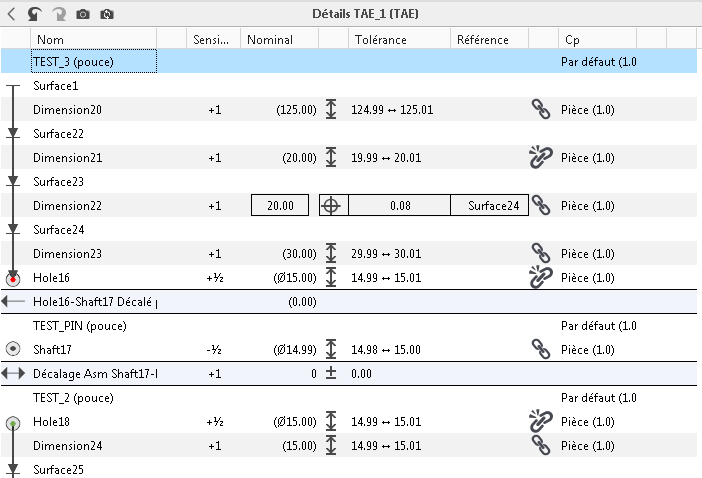
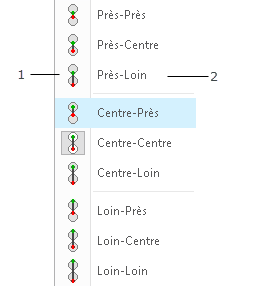
 : une cote est utilisée dans plusieurs chaînes. Placez le pointeur sur cette icône pour afficher une liste des chaînes qui utilisent la cote.
: une cote est utilisée dans plusieurs chaînes. Placez le pointeur sur cette icône pour afficher une liste des chaînes qui utilisent la cote. (lier) ou
(lier) ou  (dissocier) : dans les lignes dédiées aux fonctions ou aux cotes,
(dissocier) : dans les lignes dédiées aux fonctions ou aux cotes,  s'affiche lorsque l'une des conditions suivantes est remplie :
s'affiche lorsque l'une des conditions suivantes est remplie : pour rompre le lien.
pour rompre le lien.  remplace
remplace  , indiquant que le lien est rompu. Pour restaurer le lien, cliquez sur
, indiquant que le lien est rompu. Pour restaurer le lien, cliquez sur  . La tolérance affichée dans EZ Tolerance Analysis est intégrée dans le fichier de pièce Creo Parametric équivalent.
. La tolérance affichée dans EZ Tolerance Analysis est intégrée dans le fichier de pièce Creo Parametric équivalent. sur
sur  pour déplacer une ligne vers le haut ou vers le bas. Lorsque vous appuyez sur l'icône
pour déplacer une ligne vers le haut ou vers le bas. Lorsque vous appuyez sur l'icône  , elle est remplacée par
, elle est remplacée par  , et une ou plusieurs icônes
, et une ou plusieurs icônes  s'affichent aux emplacements où vous pouvez déplacer la ligne correspondante. Les nouvelles cotes sont créées entre chacune des fonctions dans l'ordre dans lequel elles apparaissent dans la table.
s'affichent aux emplacements où vous pouvez déplacer la ligne correspondante. Les nouvelles cotes sont créées entre chacune des fonctions dans l'ordre dans lequel elles apparaissent dans la table. pour supprimer une ligne de la table. Par exemple, vous souhaiterez peut-être supprimer une fonction de la chaîne de sorte que les deux cotes entre les fonctions voisines soient remplacées par une seule cote.
pour supprimer une ligne de la table. Par exemple, vous souhaiterez peut-être supprimer une fonction de la chaîne de sorte que les deux cotes entre les fonctions voisines soient remplacées par une seule cote. . La valeur des tolérances sur cette ligne représente le décalage d'ensemble admissible qui peut se produire dans chaque direction lorsque les deux fonctions ont une taille idéale, telle qu'à mi-chemin entre les limites de spécification supérieures et inférieures de leur taille. Des effets de décalage d'assemblage supplémentaires pouvant se produire en raison de variations des fonctions de taille sont pris en compte dans la sensibilité modifiée des cotes de taille correspondantes.
. La valeur des tolérances sur cette ligne représente le décalage d'ensemble admissible qui peut se produire dans chaque direction lorsque les deux fonctions ont une taille idéale, telle qu'à mi-chemin entre les limites de spécification supérieures et inférieures de leur taille. Des effets de décalage d'assemblage supplémentaires pouvant se produire en raison de variations des fonctions de taille sont pris en compte dans la sensibilité modifiée des cotes de taille correspondantes. , puis sélectionnez Maximiser (Maximize) dans la liste pour biaiser la ligne de décalage d'assemblage de sorte que ces jeux maximisent les résultats de la chaîne. Le libellé de la ligne reflète les options Maximiser (Maximize) ou Minimiser (Minimize). La tolérance est également remplacée par une valeur unique entre parenthèses, qui indique la quantité de décalage nominale. Une fois que vous avez effectué cette modification, la valeur nominale de la chaîne est remplacée par une valeur supérieure pour l'option Maximiser (Maximize) et par une valeur inférieure pour l'option Minimiser (Minimize), selon la valeur de biais donnée. Pour adopter à nouveau un positionnement aléatoire, cliquez avec le bouton droit de la souris sur la flèche orientée vers la droite ou sur celle orientée vers la gauche, puis sélectionnez Flottant (Float) dans la liste.
, puis sélectionnez Maximiser (Maximize) dans la liste pour biaiser la ligne de décalage d'assemblage de sorte que ces jeux maximisent les résultats de la chaîne. Le libellé de la ligne reflète les options Maximiser (Maximize) ou Minimiser (Minimize). La tolérance est également remplacée par une valeur unique entre parenthèses, qui indique la quantité de décalage nominale. Une fois que vous avez effectué cette modification, la valeur nominale de la chaîne est remplacée par une valeur supérieure pour l'option Maximiser (Maximize) et par une valeur inférieure pour l'option Minimiser (Minimize), selon la valeur de biais donnée. Pour adopter à nouveau un positionnement aléatoire, cliquez avec le bouton droit de la souris sur la flèche orientée vers la droite ou sur celle orientée vers la gauche, puis sélectionnez Flottant (Float) dans la liste. .
.